Bagaimana cara mengubah teks dalam kotak teks menjadi konten sel di Excel?
Jika ada beberapa kotak teks dalam satu lembar, dan Anda ingin mengubah konten dalam kotak teks menjadi sel secara terpisah seperti gambar di bawah ini, apakah ada cara cepat untuk menyelesaikan pekerjaan ini kecuali memasukkan satu per satu di Excel? Pada artikel ini, saya memperkenalkan makro untuk membantu Anda mengatasi masalah ini.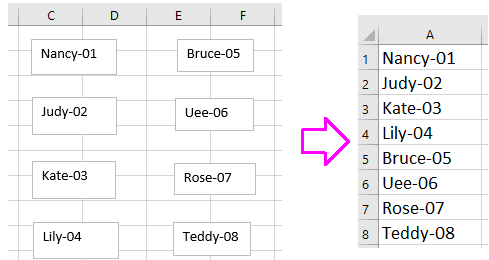
Ubah konten kotak teks menjadi sel dengan VBA
 Ubah konten kotak teks menjadi sel dengan VBA
Ubah konten kotak teks menjadi sel dengan VBA
Kecuali kode makro, tidak ada trik yang dapat mengubah kotak teks menjadi konten sel dengan cepat.
1. tekan Alt + F11 kunci untuk mengaktifkan Microsoft Visual Basic untuk Aplikasi jendela.
2. klik Menyisipkan > Modul, lalu tempel kode di bawah ini ke Modul Script.
VBA: Mengonversi kotak teks menjadi sel
Sub TextboxesToCell()
'UpdatebyExtendoffice20160918
Dim xRg As Range
Dim xRow As Long
Dim xCol As Long
Dim xTxtBox As TextBox
Set xRg = Application.InputBox("Select a cell):", "Kutools for Excel", _
ActiveWindow.RangeSelection.AddressLocal, , , , , 8)
xRow = xRg.Row
xCol = xRg.Column
For Each xTxtBox In ActiveSheet.TextBoxes
Cells(xRow, xCol).Value = xTxtBox.Text
xTxtBox.Delete
xRow = xRow + 1
Next
End Sub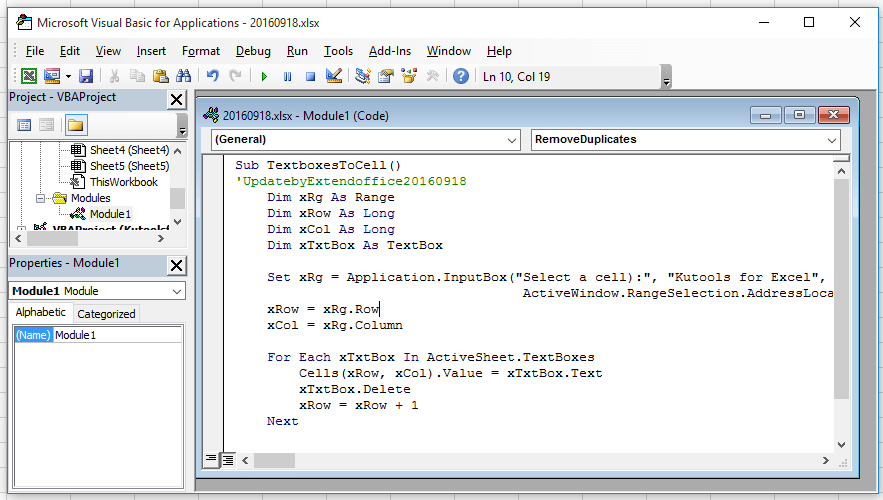
3. tekan F5 kunci untuk menjalankan kode, dialog muncul untuk mengingatkan Anda memilih sel untuk mengekspor konten kotak teks. Lihat tangkapan layar: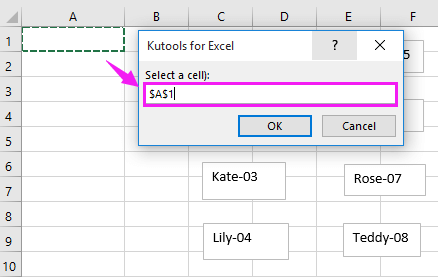
4. klik OK. Sekarang semua kotak teks telah diubah menjadi konten sel.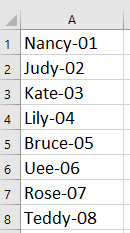
Tip: Di atas VBA akan menghapus kotak teks setelah dijalankan, jika Anda ingin menyimpan kotak teks, silakan ubah kode xTxtBox.Hapus untuk 'xTxtBox.Hapus.
| Kutools untuk Excel, dengan lebih dari 300 fungsi praktis, membuat pekerjaan Anda lebih mudah. |
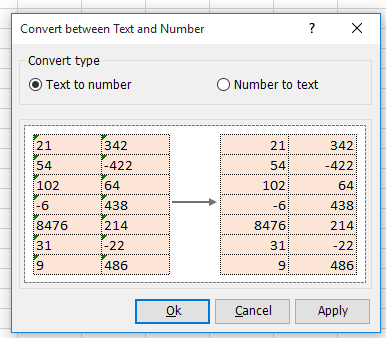
Alat Produktivitas Kantor Terbaik
Tingkatkan Keterampilan Excel Anda dengan Kutools for Excel, dan Rasakan Efisiensi yang Belum Pernah Ada Sebelumnya. Kutools for Excel Menawarkan Lebih dari 300 Fitur Lanjutan untuk Meningkatkan Produktivitas dan Menghemat Waktu. Klik Di Sini untuk Mendapatkan Fitur yang Paling Anda Butuhkan...

Tab Office Membawa antarmuka Tab ke Office, dan Membuat Pekerjaan Anda Jauh Lebih Mudah
- Aktifkan pengeditan dan pembacaan tab di Word, Excel, PowerPoint, Publisher, Access, Visio, dan Project.
- Buka dan buat banyak dokumen di tab baru di jendela yang sama, bukan di jendela baru.
- Meningkatkan produktivitas Anda sebesar 50%, dan mengurangi ratusan klik mouse untuk Anda setiap hari!
